如何透過簡單的步驟將 iPod 傳輸到 iPhone
當您購買新的 iPhone 16 時,您可能會遇到如何將資料從 iPod 快速傳輸到 iPhone 的問題。您可以使用內建的方法來解決這個問題,但是當您需要傳輸大檔案時,這會浪費時間。如果您想安全快速地與 iPhone 分享 iPod,這裡有一些專業工具可以幫助您。現在,請閱讀本文以了解有關將 iPod 快速轉移到 iPhone 的更多資訊。
指南清單
第 1 部分:如何使用內建工具將 iPod 傳輸到 iPhone 第 2 部分:將 iPod 傳輸到 iPhone 的 2 種最佳方法 [安全快速] 第 3 部分:將 iPod 傳輸到 iPhone 的 3 種方法之間的區別 第 4 部分:有關將 iPod 傳輸到 iPhone 的常見問題解答第 1 部分:將 iPod 傳輸到 iPhone 的內建工具
如果您不想使用其他軟體和USB線傳輸數據, 空投 是您的預設方式。確保您的 iPod 和 iPhone 開啟 Wi-Fi 和藍牙,然後您就可以透過 iPhone 快速移動 iPod。但當你想要移動多張照片和歌曲時,你必須等待很長時間。
步驟1開啟 Wi-Fi 和藍牙來啟動 iPod 和 iPhone。如果您想將照片傳輸到 iPhone,您需要打開「照片」應用程式並選擇要傳輸的照片。你應該點擊 分享 按鈕。
步驟3然後點擊 空投 按鈕從 控制中心 在你的 iPod 上。您可以看到三個選項,包括 接收關閉,僅限聯絡人, 和 每個人。您應該選擇最後兩個選項。
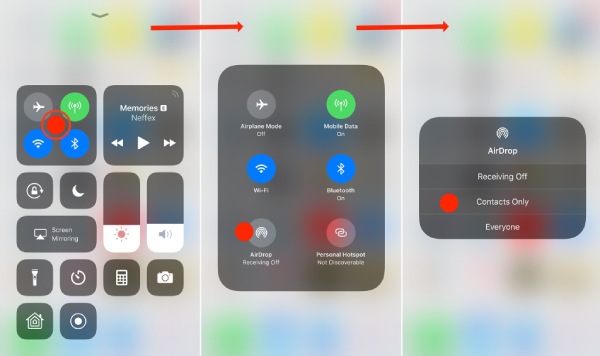
步驟3之後,您可以選擇您的 iPhone 並開始將照片從 iPod 傳輸到 iPhone。然後你的iPhone會彈出窗口,你需要點擊 接受 按鈕來接收資料傳輸。您也可以使用這種方式將其他資料傳輸到 iPhone。
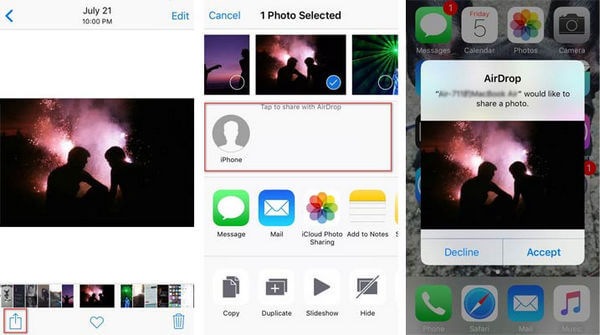
第 2 部分:將 iPod 傳輸到 iPhone 的 2 種最佳方法
方法一:4Easysoft iPhone Transfer
當您想在幾分鐘內將大數據從 iPod 傳輸到 iPhone 時, 4Easysoft iPhone 傳輸 一定是你應該嘗試的最好方法。這種專業的傳輸可以自動掃描您的 iPod 的所有本地資料並一鍵傳輸它們。此外,它還有其他特殊功能,例如照片管理器可將 HEIC 照片轉換為 JPG/PNG、為您的 iPhone 製作獨特的鈴聲以及備份聯絡人。現在,您可以詳細了解如何使用此工具將 iPod 傳輸到 iPhone。

支援iOS裝置、電腦、iTunes之間大量快速傳輸所有媒體資料。
將 iTunes 資料庫與 iOS 裝置和電腦上的音訊和視訊同步。
提供照片管理器、聯絡人助理和音樂編輯器來編輯和管理您的資料。
支援刪除傳輸的資料以釋放更多空間。
步驟1下載 4Easysofy iPhone Transfer 並啟動後。然後使用穩定的 USB 連接線將 iPod 和 iPhone 連接到電腦。幾分鐘後,您就可以在軟體介面上看到您手機的資訊。如果您使用的是 iOS 13 及更高版本,您應該透過點擊允許存取您的裝置 相信 按鈕。

第2步在視窗左側,您可以選擇將哪些資料傳輸到 iPhone,例如音樂、照片和聯絡人。如果您想將音樂從 iPod 傳輸到新 iPhone,您可以點擊 音樂 按鈕可查看 iPod 上的所有照片。然後您可以選擇一些歌曲或選擇全部。

步驟3然後單擊 匯出到設備 按鈕並選擇儲存這些文件的所需位置。您也可以透過點擊將音樂從 iPod 傳輸到計算機 匯出至電腦 按鈕。現在,您可以將 iPod 轉移到新 iPhone 並在新 iPhone 上聽音樂。

方法二:iTunes
如果您已經下載了 iTunes 在您的電腦上,您也可以使用它將舊的 iPod 傳輸到新的 iPhone。但在傳輸之前,您需要將iPod上的資料傳輸到iTunes,因此這個過程非常耗時。並且您不能選擇多個項目進行轉移。
步驟1啟動 iTunes 並使用 USB 線將 iPod 連接到電腦,點擊「檔案」按鈕並選擇 裝置 選項。然後選擇 從「iPod」轉移購買 選項。
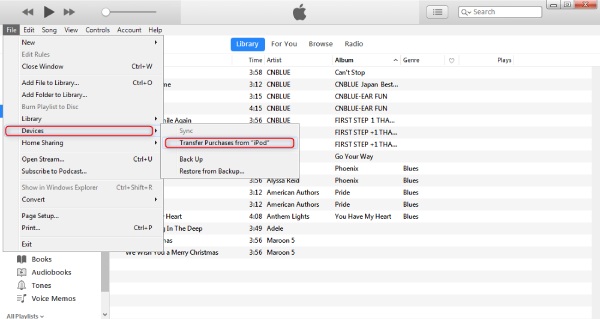
第2步將資料從 iPod 傳輸到 iTunes 後,您需要使用 USB 線將 iPhone 連接到電腦。點選 iPhone 圖標按鈕打開新窗口,您可以看到有關您的iPhone的所有資訊。
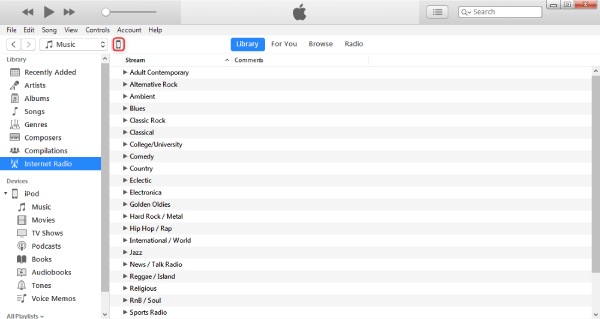
步驟3您可以根據需要同步音樂、照片、電影和電視節目。例如,您可以透過點擊將音樂同步到您的 iPhone 音樂 按鈕。它將彈出一個新窗口,您應該檢查 同步音樂 選項。然後單擊 申請 按鈕開始將 iPod 傳輸到 iPhone。
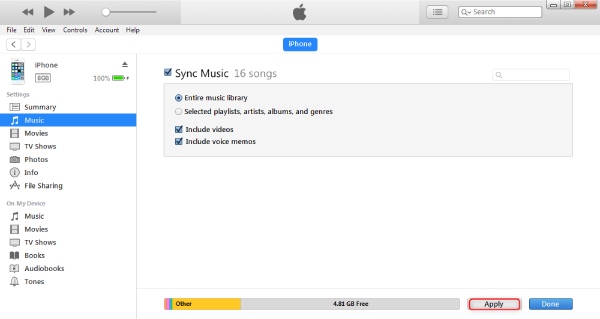
第 3 部分:將 iPod 傳輸到 iPhone 的 3 種方法之間的區別
| 空投 | 4Easysoft iPhone 傳輸 | iTunes | |
| 傳輸速度 | 慢的 | 快速地 | 快速地 |
| 部分傳輸 | 是的 | 是的 | 不 |
| 附加功能 | 不 | 是的 | 是的 |
| 大量傳輸數據 | 不 | 是的 | 是的 |
從表中可以看出,每種方法都有其優點和缺點。但總的來說,4Easysoft iPhone Transfer 可以滿足您將 iPod 傳輸到 iPhone 的所有需求。
第 4 部分:有關將 iPod 傳輸到 iPhone 的常見問題解答
-
為什麼我無法打開從 iPod 傳輸到 iPhone 的照片?
也許 iPhone 不支援該圖像格式。 iPhone 支援 PNG、JPG 和 HEIC。所以你應該檢查你的圖片的格式。
-
如何使用 Dropbox 將 iPod 傳輸到 iPhone?
首先,您需要登入Dropbox並將iPod上的資料上傳到其中。然後使用相同的帳號和密碼在 iPhone 上登入 Dropbox 來下載資料。您也可以使用它將音樂從 iPod 傳輸到 PC。
-
為什麼使用 iTunes 將 iPod 傳輸到 iPhone 後我的原始資料遺失了?
iTunes是一個很好的傳輸工具,但有時它會在傳輸資料後刪除您的原始資料。所以如果你想使用iTunes/iCloud傳輸數據,你應該先備份數據。
結論
就這樣。現在您可以根據您的需求和喜好選擇上述建議的方法之一來使用。 AirDrop和iTunes是預設的資料傳輸工具,但它們比較耗時。您可以嘗試 4Easysoft iPhone 傳輸 速度快,還有更多功能供您使用。


